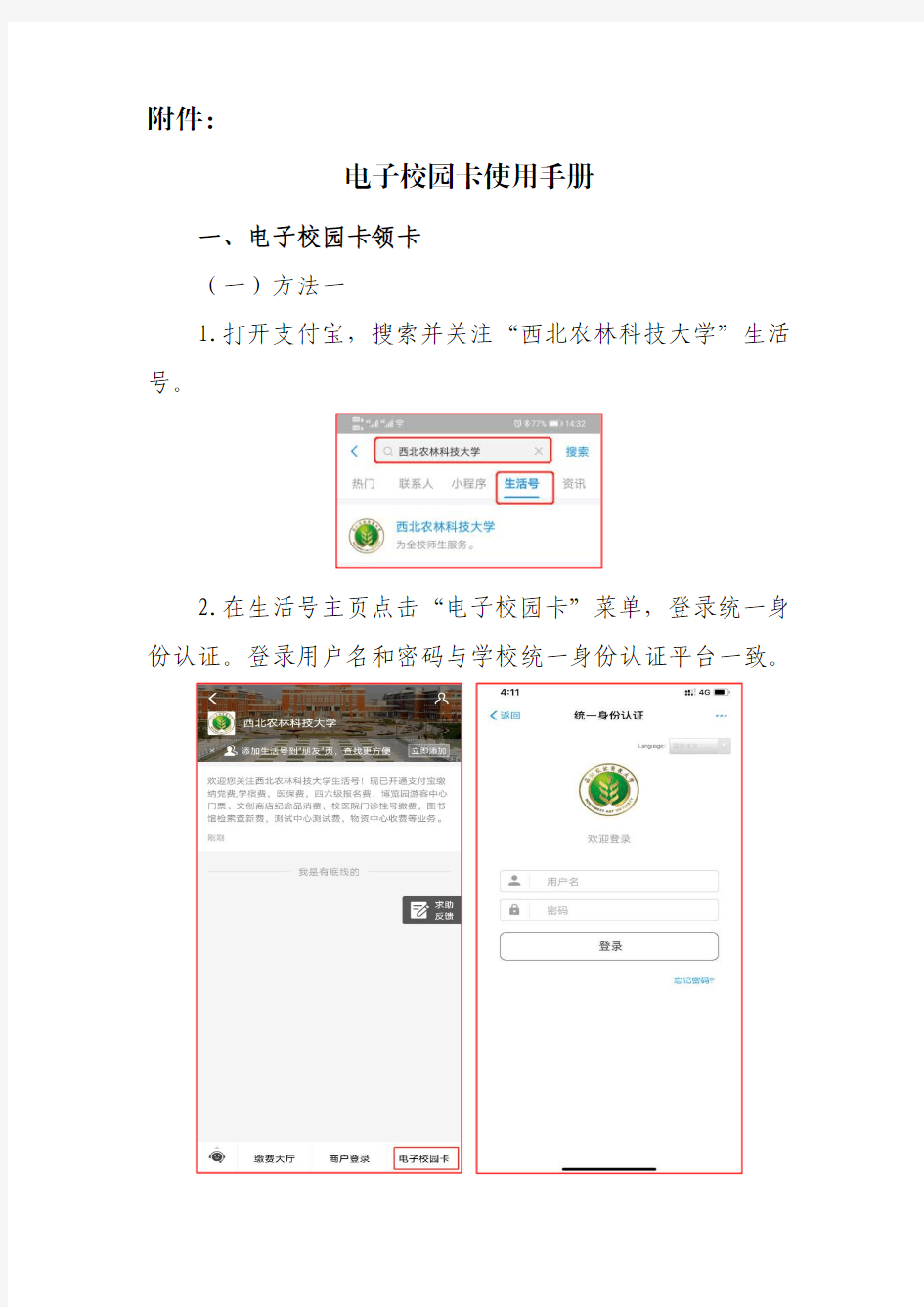
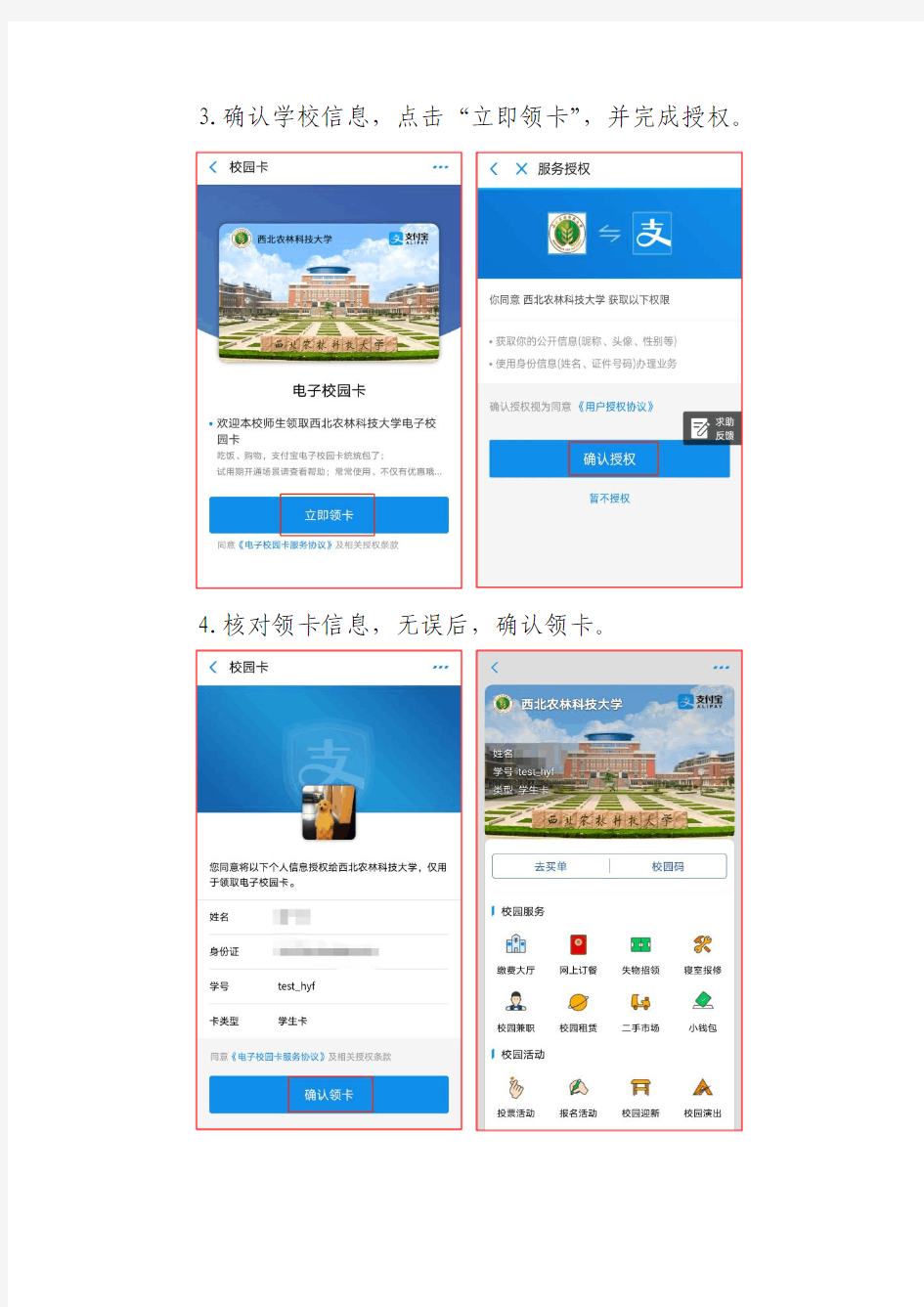
附件:
电子校园卡使用手册
一、电子校园卡领卡
(一)方法一
1.打开支付宝,搜索并关注“西北农林科技大学”生活号。
2.在生活号主页点击“电子校园卡”菜单,登录统一身份认证。登录用户名和密码与学校统一身份认证平台一致。
3.确认学校信息,点击“立即领卡”,并完成授权。
4.核对领卡信息,无误后,确认领卡。
(二)方法二
用户用手机扫描下图二维码,按照提示操作领卡。
二、人脸信息采集
1.已经领取电子校园卡的用户,在支付宝“卡包”内找到领取的电子校园卡,在电子校园卡页面,点击“校园码”。
2.进入校园码页面,点击“人脸录入”。
3.按照提示,录入人脸信息。
三、电子校园卡小程序关注及添加至桌面方法
1.打开支付宝,搜索并收藏“西北农林科技大学”小程序,点击右上角“…”符号。
2.点击“添加到桌面”,添加到主屏幕。
注:若提示不能添加,在手机设置中打开支付宝--创建桌面快捷方式的权限。
四、电子校园卡使用方法
1.电子卡消费
在支付宝“卡包”中点击电子校园卡“去买单”菜单,在终端机具上扫码消费。或者打开支付宝,点击“付钱”,在终端机具上扫码消费。
2.电子卡身份识别
在支付宝“卡包”中点击电子校园卡“校园码”菜单,在终端机具上扫码核验身份。或者打开“西北农林科技大学”小程序扫码核验身份。
3.生物卡(人脸识别)
已经采集过人脸信息的用户,可以在已经建设的人脸识别应用场景使用(如图书馆门禁)。
目录 1产品介绍 (2) 2管理平台功能操作说明 (2) 2.1系统管理 (2) 2.1.1权限管理 (2) 2.1.2内容管理 (3) 2.1.3日志管理 (4) 2.2商品管理 (4) 2.2.1商品基础信息管理 (4) 2.2.2商品型号管理 (5) 2.2.3商品规格管理 (5) 2.2.4商品详情管理 (6) 2.2.5商品销售管理 (7) 2.2.6特色栏目商品发布 (8) 2.2.7商品入库 (8) 2.3订单管理 (9) 2.4发货管理 (9) 2.4.1待发货管理 (9) 2.4.2待签收管理 (10) 2.5栏目类别 (10) 2.6投票管理 (11) 2.7首页广告 (11) 2.8会员管理 (11) 2.9账户管理 (12) 2.9.1充值管理 (12) 2.9.2提现管理 (13) 2.10行为管理 (13)
1 产品介绍 跨境电商管理平台主要由订单管理、产品管理、客户资源管理、物流管理、前端展示页面管理等模块组成。系统覆盖了电商平台的所有功能与环节,能有效帮助供货商展示产品,采购商(个人)采购产品。 2 管理平台功能操作说明 2.1系统管理 2.1.1权限管理 权限管理包括:角色管理、管理员管理、用户导入功能。 1)角色管理 选择系统管理---权限管理---角色管理,填入用户名及勾选权限列表,点击确定即可。 2)管理员管理 选择系统管理---权限管理---管理员,填入管理员基础信息及角色,点击确定即可。
3)用户导入 选择系统管理---权限管理---导入用户,选择导入用户的类型、角色,并选择按预设格式编辑的人员信息excel文件,即可批量导入用户。 2.1.2内容管理 1)物流公司管理 选择系统管理---内容管理---物流公司管理,填写物流公司基础信息确认即可。
极域电子教室控制软件 操作手册 标准化管理处编码[BBX968T-XBB8968-NNJ668-MM9N]
软件操作说明: 1、双击打开极域电子教室控制软件; 2、屏幕广播:教师对学生计算机进行掌控;进行PPT、WORD、桌面模式进行操作; 3、学生演示:选中一个学生,可向所有学生演示、向选定的学生演示、向选定的组演示; 4、网络影院:可向学生进行视频的展示; 5、共享白板:向所有学生界面展示教师书写的板书,可以新建空白白板、导入图片、图片截屏、导入文档;可用相应的辅助工具进行教学;还可用相应的工具笔、图形进行辅助教学;并且书写的板书可进行保存,保存格式(jpg、bmp、png、iwb); 6、监控:可对学生进行实时监控,监控过程中可以控制学生界面,还可让学生实时演示; 7、远程命令:远程控制学生开关机; 8、讨论:分组讨论、主题讨论;分组讨论可随机、按行、按列、使用固定分组,主题讨论可以让教师和学生进行知识点的讨论; 9、考试: (1)可创建试卷:添加教师准备好的试卷类型,在添加试题(选择题、填空题、判断题、自由发挥题),可设置分数进行测试,试卷可进行保存且可二次编辑使 用; (2)开始考试:把之前准备好的试卷添加进去,后缀名为.qiz,再给学生“发送”,单
击“开始考试”,学生端考试并提交,教师可观察学生提交数量,并按“暂 停”“停止”,最后还可以“评分”,在评分栏里可观察学生完成量,在统计 信息里可观察学生对于每道题的正确率; 10、调查:可随堂测试,由多选题和判断题组成,可实时的掌握学生对知识点的理解,调查结果可直接显示学生的掌握情况; 11、抢答竞赛:先设置好思考时间、答题时间,告知学生题目,按“开始”按钮开始抢答,学生抢答后,可输入正确答案或者口述回答,教师对于学生回答进行评价; 12、文件分发:教师选择准备好的试卷(office文档),发送给学生,学生收到后回答并保存在桌面; 13、文件收集:学生端先“提交”之前回答了教师分发的试卷,教师端对于学生提交的试卷“全部接受”,教师可查看已提交的文件; 14、黑屏安静:当学生做无关教学内容或吵闹是可单击“黑屏安静”提醒学生回归正常课堂,之后“取消黑屏安静”; 15、播放PPT时延时:设置---网络---屏幕广播帧速率(15fps);
中韩商城网前台操作文档
一、网站介绍 (3) 1.首页内容概述 (3) 1-1头部介绍 (3) 1-2第一屏介绍 (3) 1-3第二屏介绍 (4) 1-4第三屏介绍 (4) 1-5底部介绍 (5) 2.二级页面介绍 (6) 3.商品展示页介绍 (6) 3-1页面整体布局 (6) 4.登录,注册功能介绍 (7) 4-1登录介绍 (7) 4-2注册介绍 (8) 5.会员中心功能介绍 (8) 5-1用户类型介绍 (9) 5-2交易信息介绍 (11) 5-3积分商品管理介绍 (12) 5-4我的收藏管理介绍 (12) 5-5我的消息管理介绍 (13) 5-6商品管理介绍 (14) 5-7文章管理介绍 (16) 5-8品牌管理介绍 (16) 5-9店铺管理介绍 (17) 5-10财务管理介绍 (18) 5-11个人资料管理介绍 (19) 5-12我的预存款管理介绍 (20) 6.购物车功能介绍 (21) 7.购买流程介绍 (22) 8.团购模块介绍 (23) 9.品牌模块介绍 (24) 10.体验中心模块介绍 (24) 11.大家的需求模块介绍 (25) 12.积分兑换模块介绍 (26) 13.文章模块介绍 (26)
一、网站介绍 1. 首页内容概述 1-1头部介绍 图(1-01) 头部页面分为“登录”,“注册”,“购物车列表”,“中韩文切换”,“网站LOGO”,“商品搜索”以及导航栏。 1-2第一屏介绍 图(1-02) 首页第一屏上部为flash幻灯片效果的广告宣传栏。下部左侧为商品分类,中部为热卖商品和精品推荐,右侧为最新的网友商品评论。
1-3第二屏介绍 图(1-03) 第二屏左侧为最新的团购商品,右侧上部为网站广告,下部分为推荐品牌和最新的商品活动。 1-4第三屏介绍 图(1-03)
一、企业建立电子商务平台的必要性 1、建立电子商务平台可以帮助厂家、商家提高推出新产品的效率。互联网的特点,即它的即时性。用传统的操作手段,一种新产品的推出,至少要召开新闻发布会,或是将新产品运到销售地点,搞一系列促销活动。而开设了电子商务平台后,这些环节可以全部免除。新产品一旦投产,厂商即可将其详细信息在电子商务平台上向客户发布,所有的促销活动也可在网上迅速完成,这样,既缩短了新产品的推出周期,又为厂商节省了大量费用。 2、建立电子商务平台可以加强厂商与客户的沟通。互联网的另一大特点,是它的交互性。建立电子商务平台后,通过平台所提供的网上交互功能,厂商与客户可以进行广泛而深入的交流。厂商可以得到来自客户最直接的关于产品或服务的反馈和建议,客户可以得到厂商产品开发的信息与产品使用、售后服务的帮助。这样,厂商与客户建立起良性的互动关系,使产品和服务更贴近用户需求,从而促进厂商各项业务的开展。 3、建立电子商务平台可以极大地扩大客户群体。互联网的出现,彻底打破了时间与空间限制,借助互联网,厂商可将业务区域在更大的范围内拓展。从理论上讲,互联网通到哪里,厂商的销售区域便可扩大到哪里,这无疑为厂商带来丰厚的潜在收益。 4、建立电子商务平台可以帮助厂商融入到世界经济一体化的体系中去。电子商务是国际贸易发展的必然趋势,随着国际电子商务环
境的规范和完善,中国电子商务厂商必然走向世界,这也是进一步扩大对外经贸合作和适应经济全球化,提升中国企业国际竞争力的需要。 二、电子商务对企业营销管理的影响 电子商务对当今经济社会发展的影响将远远超出商务活动本身,它将引发人类社会的政治、经济、生活以及文化教育的巨大改革,把人类带入以网络为特征的信息社会。在方兴未艾的全球电子商务发展浪潮中,企业将成为推动电子商务发展的主力军。
天津农学院 计算机科学与信息工程系 《实用软件文档书写》教学实习报告 实习名称:校园卡管理系统 专业:软件工程 成绩: 2015年 6或22 月
目录 一、可行性研究 (3) 二、需求分析 (8) 三、概要设计 (16) 四、详细设计 (26) 五、软件测试 (36) 六、软件测试报告 (49) 七、系统用户说明 (54) 八、系统操作手册 (58)
一、可行性研究 1.引言 1.1编写目的 校园卡管理系统模块是为了实现学生生活的优化和校园服务的简洁和智能而设计的,通过试用本系统,学生可以更加有效的管理自己的生活和日常安排,使学生的校园生活更加方便。 1.2背景 随着我国大学生的扩招,大学生的数量越来越多,因此给校园学生的衣食住行等生活服务带来了诸多不便,所以在此背景下,校园卡管理系统就形成了,我们在校园卡的设计上目的很明确,并按照学生在校园中的生活习惯来开发的,充分考虑了学生和学校的要求而设计的。 项目名称:校园卡管理系统 项目提出者及用户:天津农学院 项目开发者:软件工程系3、4班 1.3定义 DFD (Data Flow Diagram) 系统数据流程图 E-R图 (Entity-Relationship Diagram) 实体关系图 1.4参考资料 1)《https://www.doczj.com/doc/2b2590126.html, 从入门到精通》;
2)《实用软件文档写作》肖刚古辉等编著,北京大学出版社,2005年2月。 2.可行性研究的前提 2.1要求 2.11功能 a.可以实现用户登录 b.能够认证登录用户 .学生 .商家 .财务处 c.系统管理 .学生 1.充值金额 2.学生个人信息 3.消费记录 .商家 1.查询订单 2.管理商品 .财务处 1.查询校园卡交易记录 2.修改和删除、增加学生
LOGO Shopxxx电商平台系统 (Shopxxx V4.0) 产品介绍说明书 XXX科技发展有限公司
版本历史
目录 1. 文档介绍4 1.1文档目的4 1.2文档范围4 1.3读者对象4 1.4参考文档4 1.5术语与缩写解释4 2. 产品介绍4 3. 产品面向的用户群体6 4. 产品应当遵循的标准或规范6 5. 产品范围6 6. 产品中的角色7 7. 产品的功能性需求7 7.1功能性需求分类7 7.2特色7 8. 产品的非功能性需求9 8.1用户界面需求9 8.1.1W EB9 8.1.2单品页9 8.1.3店铺管理9 8.1.4订单管理9 8.1.5商品管理9 8.2软硬件环境需求9 8.3产品质量需求9 9 产品结构及实施10 9.1项目构成10 9.2主要层次结构说明11 9.3硬件网络拓扑图12 9.4硬件配置12
1. 文档介绍 1.1 文档目的 随着互联网迅速的崛起,越来越多的人选择了网上购物。各种网购平台也顺势而出,每个平台都各有优劣及面向的客户群。本平台为满足网购人员的各种需求,而独创了一套结构化模块化的电商管理平台,可对各种需求进行模块化定制及管理,已达到更好的满足网购用户及电商的需求。提供一体化的系统管理、产品发布、在线购物等服务。 本文主要用于产品阶段的工作成果,为相关领导、产品负责人、开发主管等领导决策提供切实可靠的依据。 1.2 文档范围 包括功能介绍、使用说明、优势分析、界面展示、产品需求介绍、业务架构、系统架构等。 1.3 读者对象 公司领导、部门总监、产品总监、技术总监及相关人员 1.4 参考文档 1.5 术语与缩写解释
电子商务平台常见问题 第一部分:供应商注册 1.电子务平台网址是什么? 网址输入网址显示“此网站安全证书有问题”? 点击“继续浏览此网站(不推荐)”。 3.注册时提示该公司信息在系统中已存在,如何处理? 此种情况可能有两种原因,一是贵公司已在系统中进行注册,二是注册位置错误。需要用“国网招投标网”()的用户名和密码在电子商务平台主界面【供应商信息修改】处进行登陆,修改注册信息,点击保存,进入注册信息审核阶段。如果仍无法正常注册或登陆进行密码找回操作。 4.是否可以用国网招投标网用户名密码登陆? 2011年3月份以前在国网招投标网注册的供应商可以用国网招投标网的用户名和密码在电子商务平台主界面【供应商信息修改】处注册,补充完善注册信息后点击【保存】,接到审核通过的短信后,方可用原用户名密码登陆电子商务平台。 5.“注册”及“修改注册信息”后,是否“保存”就相当于“提交”,保存之后不可修改所填内容了?
是的。 6.如何在电子商务平台注册? 详见电子商务平台主界面【下载专区】《供应商注册操作手册》 7.已经注册点击了【保存】什么时候能审核完?是否通过审核通过什么么方式通知? 注册审核时间为24小时,一般情况下供应商当日17:00前提交的注册审核申请会在当日审核完毕,审核结果以短信方式通知注册时填写的联系人,供应商也可于次日登陆系统查看注册审核状态。 8.如何知道注册审核是否通过? 注册审核通过或不通过的信息都会短信通知联系人,供应商也可于注册次日登陆系统查看注册审核状态。如果能通过登陆位置顺利登陆,说明注册审核通过,可以进行资质业绩填报等后续工作;如果无法通过登陆位置登陆,说明未通过注册审核,需要在【供应商信息修改】处输入用户名和密码进行注册信息修改后再次点击【保存】。 9.如何查看注册审核不通过的原因? 在电子商务平台主界面【供应商信息修改】处输入用户名和密码后,会在注册信息界面首行用红色字体标注注册审核不通过的原因,请修改后再次点击【保存】 10.公司用户名和密码丢失,如何查找?
软件操作说明: 1、双击打开极域电子教室控制软件; 2、屏幕广播:教师对学生计算机进行掌控;进行PPT、WORD、桌面模式进行操作; 3、学生演示:选中一个学生,可向所有学生演示、向选定的学生演示、向选定的组演示; 4、网络影院:可向学生进行视频的展示; 5、共享白板:向所有学生界面展示教师书写的板书,可以新建空白白板、导入图片、图片截屏、导入文档;可用相应的辅助工具进行教学;还可用相应的工具笔、图形进行辅助教学;并且书写的板书可进行保存,保存格式(jpg、bmp、png、iwb); 6、监控:可对学生进行实时监控,监控过程中可以控制学生界面,还可让学生实时演示; 7、远程命令:远程控制学生开关机; 8、讨论:分组讨论、主题讨论;分组讨论可随机、按行、按列、使用固定分组,主题讨论可以让教师和学生进行知识点的讨论; 9、考试: (1)可创建试卷:添加教师准备好的试卷类型,在添加试题(选择题、填空题、判断题、自由发挥题),可设置分数进行 测试,试卷可进行保存且可二次编辑使用; (2)开始考试:把之前准备好的试卷添加进去,后缀名为.qiz,再给学生“发送”,单击“开始考试”,学生端考试并提
交,教师可观察学生提交数量,并按“暂停”“停止”, 最后还可以“评分”,在评分栏里可观察学生完成量,在 统计信息里可观察学生对于每道题的正确率; 10、调查:可随堂测试,由多选题和判断题组成,可实时的掌握学生对知识点的理解,调查结果可直接显示学生的掌握情况; 11、抢答竞赛:先设置好思考时间、答题时间,告知学生题目,按“开始”按钮开始抢答,学生抢答后,可输入正确答案或者口述回答,教师对于学生回答进行评价; 12、文件分发:教师选择准备好的试卷(office文档),发送给学生,学生收到后回答并保存在桌面; 13、文件收集:学生端先“提交”之前回答了教师分发的试卷,教师端对于学生提交的试卷“全部接受”,教师可查看已提交的文件; 14、黑屏安静:当学生做无关教学内容或吵闹是可单击“黑屏安静”提醒学生回归正常课堂,之后“取消黑屏安静”; 15、播放PPT时延时:设置---网络---屏幕广播帧速率(15fps);
电子商务服务平台用户操作手册
电子商务服务平台用户手册V1.0
目录 目录.......................................... 错误!未定义书签。第一章:系统概述................................. 错误!未定义书签。 1.1系统概述 ................................... 错误!未定义书签。 1.2系统使用范围 ............................... 错误!未定义书签。 1.3业务情况介绍 ............................... 错误!未定义书签。 1.4系统登录方式 ............................... 错误!未定义书签。 1.5系统功能介绍 ............................... 错误!未定义书签。 1.5.1系统功能模块图......................... 错误!未定义书签。 1.5.2功能描述............................... 错误!未定义书签。 1.5.3单据模版............................... 错误!未定义书签。 1.5.4单据审批............................... 错误!未定义书签。 1.6功能特点 ................................... 错误!未定义书签。 1.7角色定义 ................................... 错误!未定义书签。 1.7.1业务角色............................... 错误!未定义书签。 1.7.2系统角色............................... 错误!未定义书签。第二章:与我有关................................. 错误!未定义书签。 2.1概述 ....................................... 错误!未定义书签。 2.1.1功能说明............................... 错误!未定义书签。
浙江大学校园卡用户手册 序言 欢迎您使用“浙江大学校园卡”!您手中的卡片将成为您在浙江大学生活、工作和学习必不可少的工具和身份证明,为您的生活增添更多的便利! 浙江大学校园卡是非接触式射频卡,集借书、就餐、上机、门禁、水控、商贸购物、校内乘车等多卡于一身,并拓展到教学、管理、科研各个领域,实现了校内统一的身份识别、校园消费和财务结算等功能,基本达到“一卡在手,走遍校园”。 为了让您能够了解校园卡的功能,并正确地使用它,请您仔细阅读并妥善保存本使用手册。 1、校园卡简介 1.1校园卡类型 根据人员类型及服务要求,校园卡分为正式卡、功能卡、消费卡三类。每人只能办理一张校园卡。为了满足临时消费需要增设不记名的临时卡,任何人可以购买。 正式卡功能卡消费卡临时卡 1.2校园卡帐户 卡帐户:即开设在校园卡内的电子钱包。用于就餐、购物、洗澡、乘车、自助缴费、自助转账等,需在自助终端或读卡器上刷卡使用。 电子账户:在校园卡系统内开设的帐户,支持无卡交易。用于网上银行转账、网上缴纳网络费、网上缴纳考试报名费,网上购物等支付服务。 1.3校园卡密码 校园卡密码分为:消费密码和查询密码。 消费密码和查询密码默认为身份证的后六位。如果身份证的最后一位为字母,则从倒数第七位开始。 消费密码存于校园卡卡片内,主要用于刷卡交易时,如:银行转帐、消费超过限额时认证。消费密码可以在自助服务终端进行修改。 查询密码存在于系统内,主要用于联网认证,如:网上转帐、缴费、流水自助查
询等。查询密码可以在网站、自助服务终端进行修改。 为了确保使用安全,拿到卡后,请及时更改您的默认密码。如密码遗忘,可以持身份证及校园卡到就近的校园卡服务部重置。 1.4消费限额 消费限额是指在规定时段(每个自然日分为0:00-10:00、10:00-16:00和16:00-24:00 三个时间段)的累计消费金额达到了规定额度(默认为30元)后,持卡人如进行消费需要输入消费密码认证,密码通过确认后累计消费金额被清零,消费可以继续进行; 持卡人可以通过校园卡自助服务终端修改消费限额。 1.5校园卡银行卡转帐 银行转帐是从绑定的工资卡或银行缴费卡向校园卡进行充值的过程。分为自动转帐和自助转帐两种。 自动转帐:当校园卡内金额低于警戒额时(初设20元),自动从银行卡转入50 元到校园卡,在您消费时自动写入卡内。您可以通过自助服务终端进行自动转帐功能的启动或关闭。 自助转帐:您可以通过校园卡自助服务终端将银行卡的钱转到校园卡内,转帐金额由您自己设定。 1.6校园卡有效期 正式卡中,教职工卡的有效期为聘用期限,学生卡的有效期为不同类别学生的学制,退休人员生存期内有效;功能卡的有效期由申请单位与校园卡管理办公室共同确定;消费卡的有效期以一年为限。临时卡当天有效。 2、校园卡业务办理 以下业务请持本人身份证(充值除外)及校园卡到各校区的校园卡服务部办理。 2.1充值 可以选择三种充值方法:自助充值、自动充值、现金充值。 自助充值:校园卡自助服务终端上开通了自助充值功能,完成绑定的银行卡到校园卡的转帐。 自动充值:在消费时,当卡内余额小于20元时,将自动从绑定的银行卡转入50
极域电子教室教师端使用说明 一、教师机登陆 运行桌面教师机程序后会出现登录对话框,它要求您输入登录密码与频道号,默认登录密码为空,默认频道号为教师机在系统设置中的频道号或上次登录的频道号,单击"确定"按钮,就可以进入教师机的操作平台。各机房登陆频道如下: 机房登陆频道 3301 1 3302 2 3304 4 3306 6 3308 8 3310 10 教师机操作平台主界面: 二、广播教学
广播教学功能可以将教师机屏幕传送至学生机。在班级模型显示区中选择学生,单击 图形按钮区的按钮,可开始广播教学。如广播教学中学生机接收出现异常(如屏幕显示出现缺失),可按组合键Shift + F5来刷新学生机屏幕显示的内容。 1、学生发言 广播教学过程中,在班级模型显示区选中一个已登录的学生机图标,单击右键弹出菜单。在此右键弹出菜单上单击"开始发言"可以让被选中的学生进行发言,此时所有接收者在接收到教师广播教学的同时接收该学生发言。 如需动态切换发言学生,对其他已登录学生进行上述操作,先前发言学生自动停止发言。如需停止学生发言,可在弹出菜单中选择"停止发言"即可。 2、广播的开始接受与停止接受
广播教学过程中,可以随意控制任意学生机停止或开始接收广播。在正在接收广播的学生机上单击右键,如图所示。在弹出菜单上选择"停止接收广播",可以让学生停止接收广播。 在班级模型区选中被停止接收广播的学生机,单击右键,弹出下图菜单。在此弹出菜单上选择"开始接收广播",该学生机重新开始接收广播。 三、弹出式工具条 启动教师机程序后,教师机主接口被最小化时,将鼠标移动到屏幕顶部右半边(黑线处)时,会出现弹出式工具条,如下图。 单击"窗口"按钮可重新显示教师机主接口。(教师机主接口出现后,此工具条将不会弹出。)
中国储备粮管理总公司电子商务平台 用户手册 郑州华粮科技股份有限公司
目录 1交易首页 (2) 1.1交易首页 (2) 1.2竞价交易 (4) 1.3协商交易 (6) 2用户中心 (10) 3交易管理 (11) 3.1出价管理 (11) 3.1.1我要销售 (11) 3.1.2我要采购 (13) 3.1.3标的管理 (16) 3.2应价管理 (18) 3.3成交合同 (20) 3.4合同变更管理 (22) 4财务管理 (23) 4.1交易人员 (23) 4.1.1资金变动明细 (23) 4.1.2收款查询 (24) 4.2财务人员 (25) 4.2.1入金查询 (25) 4.2.2在线出金 (26) 4.2.3出金查询 (26) 4.2.4资金变动明细 (27) 4.2.5支付货款 (27) 4.2.6确认付款 (29) 4.2.7收款查询 (30) 4.2.8撤销付款查询 (31) 5网上交割 (32) 6短信息管理 (35) 6.1发送会员管理 (35) 6.2短信订单管理 (36) 6.3短信发送历史 (37) 7辅助管理 (38) 7.1 交易公告 (38) 7.2伙伴管理 (39) 7.3企业信息编辑 (41)
7.4 操作员信息编辑 ............................................ 42 7.5 修改密码 .. (43) 1 交易首页 此模块主要是对交易首页以及交易行情的信息进行管理, 和行情信息。 1.1 交易首页 在浏览器的地址栏输入 http://125.46.15.207/trade/sinograin/login.aspx 图 1.1.1 登录: 根据自己的角色(财务 / 交易)点击相应的用户登录,在登陆框中输入正确的用 户名、密码,点击登录按钮,显示如图 1.1.2 页面所示; 若输入的登录信息不正确, 提示 “用 户名不存在或被禁用”;点击重置按钮,清空输入的登录信息。 注:登录前先插入密钥并按 F5 刷新,未插入密钥提示如图 1.1.3 所示。 方便用户查看最新的交易信息 ,打开 如图 1.1.1 中储粮电子商务平台首页页
校园一卡通使用指南 ·校园卡简介 校园卡分为四类:学生卡、教师卡、临时卡和消费卡。学生卡和教师卡具备一卡通的全部功能;临时卡有消费和部份管理功能;消费卡仅限于消费功能。学生卡有效期为学制年限、教师卡有效期为在校工作期间、临时卡和消费卡有效期视具体情况确定。 目前校园卡具备食堂就餐、商户消费、打开水、宿舍沐浴、图书馆出入、图书借阅、机房上机、上网交费、考试报名交费等功能。 ·校园卡的卡号: 校园卡卡号为位,与学号(或工号)相同,学号(或工号)不足位的,在前面加补足位。 ·校园卡的密码和消费限额 校园卡初始密码为卡号后位。持卡人可自行在圈存机上修改密码; 消费限额是对允许消费金额的限制。消费限额分为单次消费限额和累计消费限额。单次消费限额是允许一次消费的最高金额,累计限额是当天允许消费的最高金额。消费超过限额就要输入消费密码。 为了保护自身利益,拿到卡片后要尽快到圈存机上修改密码和限额。 ·校园卡的充值 校园卡可自助转账充值和现金充值。自助转账充值是指通过自助圈存机从中国银行借记卡向校园卡转账实现充值。现金充值点设在西苑二食堂一楼餐厅门口及东苑食堂充值点。 使用校园卡打开水、淋浴时,须将已充值的校园卡通过圈存机或水控转账机进行转账,转账金额会存到卡内水费钱包。 ·校园卡的使用 在校内装有消费机的消费场所(如食堂、超市等场所)均可使用校园卡进行消费,当操作员将消费交易金额输入后,持卡人再将卡片平行靠近机的感应区,当机发出“嘀嘀”两声提示音后,完成交易。 ·校园卡挂失 为减少损失,校园卡丢失后要尽快挂失。挂失方式如下:、通过自助圈存机挂失(小时);、语音电话挂失,电话号码:(小时)、忘记密码的携带有效证件到一卡通结算中心挂失。 ·校园卡的补办 挂失三天后(小时)带有效证件在一卡通结算中心补卡,补办校园卡需缴纳工本费元。 补办新卡后,自挂失之日起的卡余额可以自动结转到新卡中,但已划转到淋浴钱包中的水费无法再转回。·校园卡的正常使用及注意事项 校园卡不能用的原因可能是:卡片损坏、过了有效期、挂失、被冻结。校园卡不能摔打、弯折;勿放在高温、强磁场附近,如手机、音箱、手提包的磁扣等;避免油浸、水浸、打孔和利器刮损。校园卡更多相关信息请关注学校计财处网站: 自助圈存机使用说明 ·圈存机功能 从中国银行借记卡向校园卡自助充值,即圈存。校园卡的转账充值、挂失、解挂、查询等业务主要在自助圈存机上完成,圈存机主要分布在教案楼、宿舍、食堂、图书馆等公共场所的大厅或门口。 ·操作说明 将校园卡插入圈存机卡片插槽内,按屏幕提示输入校园卡密码并按“确定”后卡片登录成功,再进行校园卡相关业务操作。首次登录初始密码为卡号后位,请按屏幕提示即刻修改密码并确定成功。 ·挂失 点击“挂失解挂”,按屏幕提示输入校园卡密码并确认,提示“挂失成功”后按确定键。注意:挂失不需卡,圈存机上直接完成。 ·解挂 将校园卡插入“卡片插槽”内,按屏幕提示“确认”,按屏幕提示输入校园卡密码并确认,提示解挂成功后按确认键。 ·密码更改 登录成功后,点击“密码更改”,按屏幕提示输入原密码并确认,然后输入新密码并确认,再次输入新密码并确认,屏幕提示更改成功后按确认键。 ·圈存转账 登录成功后,首次使用点击“卡片信息”,在跳出窗口中输入中国银行借记卡卡号,并确认;以后圈存时,直接点击“银行圈存”,再点击“圈存转账”,按屏幕提示输入圈存金额(必须为元的整数倍)并确认,再按屏幕提示输入银行卡验证码(与校园卡绑定的银行卡卡号后位)并确认,转账成功后按确认键。 ·交易规则 登录成功后,点击“交易规则”,按屏幕提示设置“单日每次消费限制金额”,输入金额后按下一步,再按屏幕提示设置“单日累计消费限制金额”,输入金额后按确认。 ·消费及余额查询 登录成功后,点击“账务查询”,再点击“消费信息”屏幕显示消费信息及余额信息。 ·校园卡存款查询 登录成功后,点击“账务查询”,再点击“存款信息”屏幕显示存款信息。 ·淋浴转账 使用校园卡打开水、淋浴时,须将已充值的校园卡在水控充值机(水控充值机位于每栋宿舍宿管处)上进行转账,转账金额会存到卡内水费钱包,方可使用水费。水消费属于一次性购买,累计消费。校园卡丢失后,卡中水费累计余额不能找回。建议持卡人不要进行大额转账,转账机的单次转账限额为元。
常见问题与解决方法 Q1 学生机无法登录到老师机如何解决? A1 请按照如下步骤处理: ●检查学生机程序是否安装正确,并且学生机已经重新启动。 ●检查老师机,学生机的网络地址是否设置正确,并且能够互相Ping通。 ●检查学生机的设置是否正确。 检查学生机的网络频 道是否和教师机相符 合 检查学生机本机地址 是否已经设置正确 如果还是无法找到教 师机,需要手动设置教 师机的网络地址 ●是否安装了其它类似的电子教室软件,请完全卸载。 ●你的班级模型不允许学生机登录,请新建一个班级模型。方法是在教师机软件的菜单中选择“文 件”->“新建班级”。 ●学生机数量超过教师机注册的用户数。 ●请检查登录时教师机IP地址是否设置正确。 Q2 广播速度比较慢 A2 请按照如下步骤处理: ●检查显示卡的驱动程序:在桌面“我的电脑”图标点击鼠标右键,选择“管理”,查看设备管 理器中的显示卡
应该有两个驱动,一个是物理显示卡的驱动,另一个是本系统安装的虚拟显卡驱动Video Mirror Driver。 请确认物理显卡的驱动是使用显卡原厂的驱动而非Windows系统默认的驱动程序,Windows系统默认的驱动程序一般会有(Microsoft Corporation等字样),后面带有(Microsft Corporation)表示系统自带的驱动,性能极差。所以需要更新驱动程序。 以上两个驱动的检查,学生机老师机都要检查。 ●请检查老师的显示器分辨率,将它设为1024*768 16位色 ●调整网络 请将网络带宽调整至20Mbps以内 ●调整广播压缩方式
压缩模式:选择广播的压缩模式,文本模式用于标准Windows界面和标准Windows程序广播; 多媒体模式用于多媒体视频、图画、游戏的广播,此模式的广播速度比文本模式快。 ●调整屏幕设置 勾选“不允许使用DCI/DirectDraw 视频加速功能”,请在专业人员指导下调整。 ●如果执行广播后,学生机的鼠标键盘被锁定了,但是没有显示,说明广播已经有作用,是由于 设置的问题和网络问题导致的故障,请洽询供应商的技术支持。 Q3 老师机广播,学生机接收是黑屏(首先询问网络是不是互通,排查网络) A3 让老师机本机录制屏幕再回放, 第一,如果是黑屏,则方案如下 1.请关闭老师机的DCI视频加速,并且重新启动老师机电脑。
艾斯医药系统详细设计说明书 1 引言 (1) 1.1 编写目的 (1) 1.2 项目背景 (1) 1.3 定义、缩写词、略语 (1) 1.4 参考资料 (1) 2系统总体设计 (2) 2.1.1 软件结构 (2) 2.1.2 程序系统结构 (2) 2.1.3 数据库设计 (7) 3系统功能设计说明 (11) 3.1 管理员管理 (11) 3.1.1 管理员登录 (11) 3.1.2 注册用户管理 (14) 3.1.3 商品管理 (18) 3.1.4 邮件管理 (23) 3.1.5 订单管理 (26) 3.2用户管理 (30) 3.2.1 用户注册 (30) 3.2.2 用户登录 (34) 3.2.3 商品搜索 (36) 3.2.4 购物 (39) 3.3游客管理 (46) 3.3.1 商品搜索 (46) 3.3.2 购物 (49)
1引言 1.1 编写目的 此设计说明书对项目的功能设计进行说明,确保对需求的理解一致。 预期的读者有(甲方)的需求提供者、项目负责人、相关技术人员等,北京亚思晟商务科技有限公司(乙方)的项目组成员,包括项目经理、客户经理、分析设计开发测试等人员。 1.2 项目背景 艾斯医药系统是基于互联网的应用软件,通过它能了解到已公开发布的商品,对自己需要的商品进行采购。包括查询商品,购买商品,下订单等流程,方便快捷实现购物过程。 1.3 定义、缩写词、略语 无 1.4 参考资料 艾斯医药需求规格说明书 艾斯医药概要设计说明书
2 系统总体设计 2.1.1 软件结构 2.1.2 程序系统结构 本项目中使用了基于Servlet/jsp/javabean 的 MVC (Model-View-Controller )框架开发电子商务系统。其中jsp 进行页面数据显示, Servlet 用于接收请求,进行流程控制,而javabean 主要处理业务逻辑,对数据进行处理。 系统类图如下: Ascentsys 医药商务系统 商品管理 邮件管理 用户管理 订单管理 商品查询 商品浏览 后台管理 用户管理 游 客 登录 购 物 订单查看
[校园一卡通] 详细设计说明书 [V1.0] 作者:--- [ 2012年03月12日]
详细设计说明书 1.引言 1.1编写目的 为明确将要设计的软件是否有开发价值,撰写本文档。 本文档共项目经理、设计人员、开发人员参考。 1.2背景 a.待开发系统的名称:校园一卡通 b.列出本项目的任务提出者、开发者、用户。 c.本项目的任务提出者:--- 用户:学校。 实现该软件的单位:翔宇软件项目开发小组 d.项目所使用的软件及技术:Microsoft Office Access 2003、C#。 系统:本软件应使用Windows2000、WindowsXP、Win 7等操作系统 1.3定义 本文档中没用到专门术语的定义和缩写词的原文。 1.4参考资料 1.本项目的经核准的计划任务书或合同、上级机关的批文; 2.属于本项目的其他已发表的文件; 3.本文件引用的文件及资料,包括所需用到的软件开发标准: 2系统结构 2. 系统总体应用结构图:
各消费点通过校园主干网和中心服务器联结,通过校园主干网与中心进行数据交换,主干网的安全是整个校园一卡通系统运行的安全保证。为了确保系统安全,设计上采用了中心服务器与各消费点服务器之间的非实时性及实时性相结合原则,即:主干网通可进行数据交换,便于数据统计,主干网不通各消费点服务器可承担各消费系统运行任务,保证各消费系统正常运行。 校园卡采用MIFARE ONE 非接触式IC卡作为信息记载媒体,有16个应用区,可存储消费数据,和数据库内的数据对应,作了双备份,保证了数据的安全性。 3.子系统 3.1.1校园卡管理中心系统
极域电子教室使用方法 广播教学 广播教学功能可以将教师机屏幕和教师讲话实时传送至学生机。可对单一、部分、全体学生广播。广播教学过程中,可以请任何一位已登录的学生发言,此时所有广播接收者在接收到教师广播教学的同时接收该学生发言。广播教学过程中,可以随意控制单一、部分、全体学生机停止或开始接收广播。通过关闭教师机的视频加速功能,可以广播带有视频文件的多媒体课件。可以使学生机以智能滚动的窗口方式接收广播、此时学生可跟着教师操作,边看边练。广播教学时可以进行屏幕录制。 语音教学 语音教学功能可以将教师机麦克风或其他输入设备(如磁带、CD)的声音传送到学生机,语音教学后学生就可以听到教师的声音。语音教学过程中,可以请任何一位已登录的学生发言,此时所有语音教学接收者同时接收教师与该学生发言。语音教学过程中,可以随意控制单一、部分、全体学生机停止或开始接收语音教学。 语音对讲 教师可以选择任意一名已登录学生与其进行双向语音交谈,除教师和此学生外,其他学生不会受到干扰。教师可以动态切换对讲对象。 学生演示 教师可选定一台学生机作为示范,由此学生代替教师进行示范教学,该学生机屏幕及声音可转播给其他所选定的学生,在演示过程中,教师与此学生允许对讲,教师可以遥控此机器并同时演示给其他学生。 遥控辅导 教师可远程接管选定的学生机,控制学生机的键盘和鼠标,对学生机远程遥控,遥控过程中,教师可随时锁定或允许学生操作计算机的键盘与鼠标。教师在对学生遥控辅导时可以与此学生进行语音对讲。 监控转播 教师机可以监视单一、部分、全体学生机的屏幕,教师机每屏可监视多个学生屏幕(最多16个)。可以控制教师机监控的同屏幕各窗口间、屏幕与屏幕间的切换速度。可手动或自动循环监视。 屏幕录制 教师机可以将本地的操作和讲解过程录制为一录像文件,供以后回放,这样教师可实现电子备课。可以将广播过程录制为一可回放文件。 屏幕回放 教师机可以将已录制好的含有操作与讲解的录像文件进行回放,回放过程中自动进行广播。教师在屏幕回放时可以进行其他操作。 网络影院 网络影院可以使教师机播放视频文件的同时对学生机进行广播,支持多种视频文件格式。可以选择一个或多个视频文件进行播放,在播放过程中可以进行切换全屏与窗口、快进、快退、拖动,暂停、停止等操作,可拖动进程条,可切换循环播放与单向播放,可以调节音量与平衡。VCD、DVD广播过程中,可以随意控制单一、部分、全体学生机停止或开始接收广播。网络影院能支持几乎所有常见的媒体音视频格式:如: Windows Media 文件:*.ASF。 Windows 视频文件:*.AVI ,*.WMV。
极域电子教室使用指南 目录 1 产品介绍...................................................................... .................. 6 2. 安装与注 册 ..................................................................... ............... 8 2.1 系统需 求 ..................................................................... ............ 8 2.2 设置网络协 议 ..................................................................... ..... 8 2.3 产品安 装 ..................................................................... .......... 10 2.3.1 教师机和学生机的安装................................................... 10 2.3.2 RPL 无盘 工作站学生机的安装 ....................................... 18 2.3.3 PXE 无盘工作站学生机的安装 ...................................... 19 2.3.4 跨网段路由器的安装 ...................................................... 19 2.4 产品卸 载 ..................................................................... .......... 20 2.5 试用与注 册 ..................................................................... ...... 23 3 学生机端的使 用 .....................................................................
电子商务商城运营平台 V2.0 使用手册 武汉骏邦信息科技有限公司 2014年04月 1.前言 非常感谢您选择武汉骏邦电子商务商城运营系统软件,希望我们的产品和服务能带给您一个安全、高效、强大的电子商务解决方案。为了用户能更好的熟悉并掌握” 电子商务商城运营系统”网上商城系统的使用方法,本文提供从零开始搭建电子商务网站的 1.简介 武汉骏邦信息科技有限公司是国内最具影响力的电子商务软件及服务提供商之一。公司始终秉承"以用户价值为核心"之理念,专注于电子商务软件的研发及相关服务的提供,以先进的理念、优秀的产品和专业的服务,引领中国电子商务行业技术的发展方向。 公司拥有一个高素质、经验丰富的管理、营销与技术团队,与多所高校和软件人才培训机构签订长期人才培养输送协议,为企业的做大做强垫定了坚实的基础。目前公司与多家软件、网络提供商达成长期合作伙伴关系,建立了一套高效完善的运作体系,最大限度的方便客户的多方面需求,采用现代化企业管理模式和灵活的市场运作机制,为客户提供稳定、高效的电子商务应用解决方案。在经营规模不断扩大的同时企业更加注重产品和服务质量,使企业在自主产品研发领域获得了很强的核心竞争力。
2.关键术语 商品参数–商品参数是为了更精准的描述商品的特征。“电子商务商城运营系统”的商品参数值允许文本框输入。商品参数和商品属性都会出现在商品详情的页面。 商品属性–类似于商品参数,但是提供了可选项。所以属性是一类参数,它的值需要通过下拉列表来进行选择。由于值是枚举值,所以属性很适合用于快速筛选商品。 3.操作手册 未提供样例的系统如上图所示。接下来将带领大家一步一步来搭建直到一个成熟的电子商网站。登录后台: 后台的页面框架如下: 左边为导航栏,右边为标签是浏览。(注意:标签式浏览方便快速的切换标签来编辑,但是某些情况如果切换回去后页面没有显示更新内容,需要手动刷新,或者关掉此标签重新打开) 3.1创建商品相关 1.创建顶级类目 从创建商品类目开始。商品管理>商品分类右侧标签浏览内容去,点击添加 这里我们添加了一个顶级分类,之后我们会为其添加子的分类 页面标题:页面的标题,会显示在浏览器上的标签里 页面关键词:关键词用来告诉搜索引擎你网页的关键字是什么。(对网站的市场推广有帮助,页面上不会显示) 页面描述:用来告诉搜索引擎你的网站主要内容。 2.创建二级子类目 建议不要创建三级目录。系统本身支持三级目录,但是三级目录会影响导航效果。 从创建商品类目开始。商品管理>商品分类右侧标签浏览内容去,点击添加 上级分类选择:女装 重复以上操作继续创建二级类目:女士皮衣,女士休闲外套。完成后的类目结构如下: 筛选品牌-这里我们还没有创建品牌,所以暂时并没有选择可筛选的品牌。如果选择了可筛选的品牌的话,从此类目链接进去的页面可以选择品牌来筛选产品。 3.创建商品属性 商品管理>商品属性 如图所示,为女士羽绒服创建了一个属性:羽绒服版型。可选值有三个:修身,直筒,斗篷型。